Avast yog qhov ua haujlwm zoo tiv thaiv kev ua haujlwm uas ua haujlwm zoo nkauj ntawm kev tiv thaiv koj lub computer los ntawm malware. Txawm li cas los xij, tshem nws, yog tias qhov xav tau tshwm sim, yuav tsis yooj yim dua li qee qhov Trojan cuam tshuam.
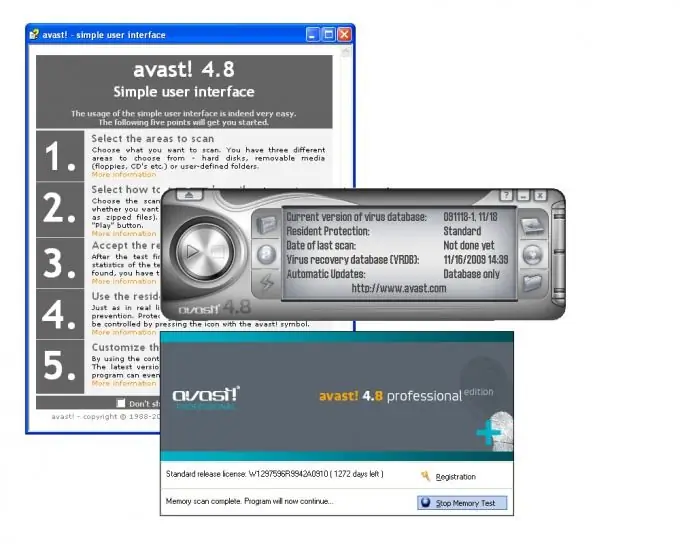
Cov Lus Qhia
Kauj ruam 1
Txhawm rau tshem tawm Avast, nws cov neeg tsim tawm tau sau cov khoom siv tshwj xeeb aswclear.exe. Koj tuaj yeem rub tawm nws los ntawm qhov txuas
Nruab qhov program nyob rau hauv koj lub computer. Nyem Pib, Kaw thiab Pib Ntaus. Tom qab luv beep, nias F8 yuam. Hauv daim ntawv "Boot Options Menu" xaiv "Hom Zoo".
Kauj ruam 2
Khiav cov ntaub ntawv ua tiav aswclear.exe. Hauv Xaiv cov khoom yuav rho tawm daim teb, nthuav cov npe los ntawm nyem rau sab hauv qab thiab xaiv lub npe ntawm koj version ntawm Avast. Yog tias yuav tsum tau ua, qhia lub network kev mus rau lub nplaub tshev uas koj tau nruab qhov program no. Nyem lub pob Uninstall. Qhov kev nce qib yuav tshwm nyob rau hauv Uninstall kev ua tiav lub rai. Tom qab uninstalling qhov program, teb "Yes" rau qhov kev thov kom rov pib dua lub computer.
Kauj ruam 3
Yog tias koj siv lub chaw tso dej no sai, Avast yuav raug muab tshem tawm kom zoo. Txawm li cas los xij, yog tias ua ntej tau muaj kev npaj siab yuav rho tawm cov program file folder los ntawm Program Files directory, tej zaum yuav nyob rau hauv cov ntawv sau npe uas yuav tiv thaiv tau qhov kev teeb tsa ntawm lwm qhov program. Khau raj koj lub computer hauv Safe Hom. Los ntawm Cov ntawv qhia pib, nyem Khiav thiab ntaus regedit ntawm qhov kev hais kom ua.
Kauj ruam 4
Hauv Registry Editor, ntawm daim ntawv qhia ua zaub mov, nyem Nrhiav thiab ntaus Avast hauv lub thawv nrhiav. Kos rau kem tom ntej ntawm Ntu Npe thiab Parameter Npe.
Txoj cai-nias rau ntawm lub ceg uas pom, xaiv qhov "Kev Tso Cai" los ntawm cov ntawv qhia zaub mov. Hauv qhov rai "Cov pab pawg lossis cov neeg siv" tshawb xyuas koj tus lej nyiaj, nyob rau hauv lub qhov rai "Tso Cai" kos lub thawv nyob ib sab ntawm cov khoom "Txhua yam nkag" thiab nyem OK kom paub meej.
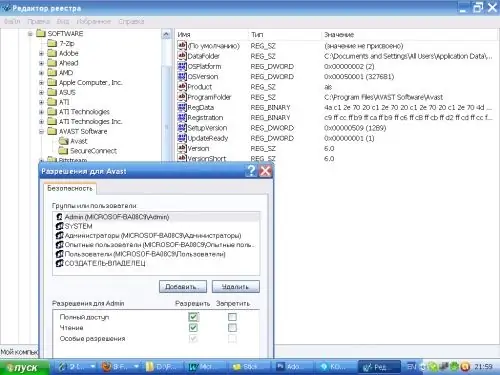
Kauj ruam 5
Rho tawm tus pom daim nplaub tshev los ntawm nias Rho tawm.
Rov ua dua qhov kev tshawb fawb los ntawm xaiv "Nrhiav Next" los ntawm cov ntawv qhia "Edit". Tshem tawm txhua qhov pom ntawm Avast.
Kauj Ruam 6
Koj tuaj yeem ntxuav cov ntawv sau npe uas siv cov kev pabcuam tshwjxeeb - piv txwv, RegCleaner. Khiav qhov kev pab cuam. Xaiv "Tshawb" los ntawm cov ntawv qhia zaub mov tseem ceeb. Nkag rau Avast mus rau hauv lub qhov rais. Tshem tag nrho cov khoom pom. Mus rau Startup cov ntawv qhia zaub mov thiab tshem tawm txhua yam ntsig txog Avast ntawm qhov chaw ntawd.







